iOS는 오랜 시간 동안 존재해 왔으며, 그 덕분에 거의 모든 목적에 맞는 훌륭한 앱들이 많이 개발되었습니다. iPhone에서 새로운 기능을 사용하고 싶을 때마다, 먼저 적절한 앱을 찾아보는 것이 일반적입니다. 하지만 원하는 대로 정확하게 작동하는 앱을 찾는 과정은 종종 실망스럽습니다. 앱이 실제로 사용자의 필요에 맞는지, 어떤 제한 사항이 있는지 미리 알 수 없기 때문에 시행착오를 거쳐야 하는 경우가 많습니다. 이러한 점을 고려하여, 이 가이드에서는 동영상 편집을 위한 앱들을 기능별로 빠르게 소개합니다. 특정 편집 작업을 수행할 때 유용하게 사용할 수 있는 무료 앱들을 알아보겠습니다. 소개되는 앱들은 PC나 Mac 연결 없이 iPhone에서 직접 작동하며, 워터마크를 남기지 않습니다.
기본 요구 사항: iOS 8 이상이 설치된 iPhone
탈옥 여부: 무관
동영상 길이 조절하기
동영상 길이 조절에는 별도의 앱이 필요하지 않습니다. 물론 다른 이유로 타사 앱을 찾을 수도 있지만, 기본 사진 앱에서도 이 작업을 수행할 수 있습니다. 동영상을 재생하고 화면 상단의 탐색 막대를 탭한 다음, ‘자르기’를 선택하여 클립의 길이를 조절할 수 있습니다. 변경 사항은 원본 파일에 덮어쓰거나 새 클립으로 저장할 수 있습니다.

iMovie는 동영상을 분할하고 다른 동영상 클립을 추가하는 데 사용할 수 있는 또 다른 대안입니다. 클립을 선택한 다음 시작 부분의 핸들을 드래그하여 길이를 조절할 수 있습니다.
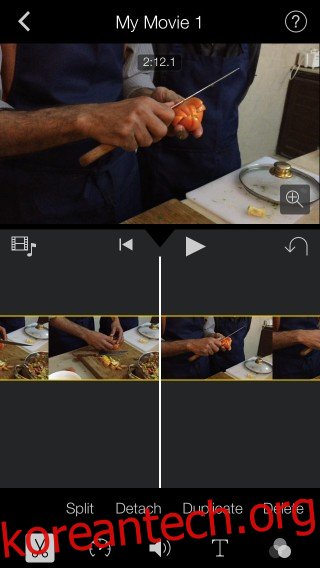
일부 사용자에게는 iMovie가 구매해야 하는 앱일 수 있으므로, 비디오 트리밍과 관련하여 무료이면서 강력한 대안으로는 Video Trim & Cut이 있습니다. 이 앱을 사용하면 비디오를 MP4 또는 MOV 파일로 저장할 수 있으며, 출력 품질도 선택할 수 있습니다.
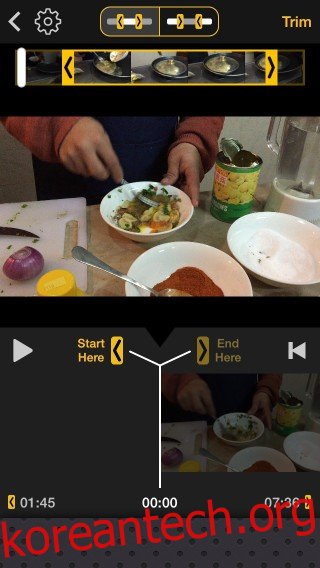
두 개의 클립 합치기
iMovie를 가지고 있다면 앱이 거의 완벽한 비디오 편집 도구이므로 이 작업이 어렵지 않겠지만, 무료이면서 더 간단한 솔루션을 원하는 사용자를 위해 Video+Merger를 추천합니다. 이 앱의 유일한 단점은 비디오를 압축한다는 것입니다. 품질이 아주 나쁜 것은 아니지만, 압축되지 않은 비디오만큼 좋지는 않습니다. 광고가 포함되어 있지만 크게 방해가 되지는 않습니다. 추가하려는 클립을 선택하고 최종 비디오의 방향을 선택한 후 ‘병합’을 누르면 됩니다.
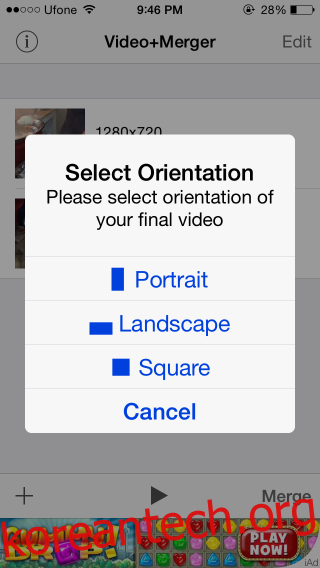
오디오 추가 또는 제거
AddAudio를 사용하면 iTunes 보관함에서 오디오 파일을 추가하고 비디오의 원래 소리나 소음을 음소거할 수 있습니다. 원본 비디오의 볼륨을 0으로 줄이고 다른 음악 추가를 건너뛸 수도 있습니다. 추가하는 모든 음악 트랙의 볼륨을 조절할 수 있으며, 여러 트랙을 추가하여 믹스를 만들 수도 있습니다.
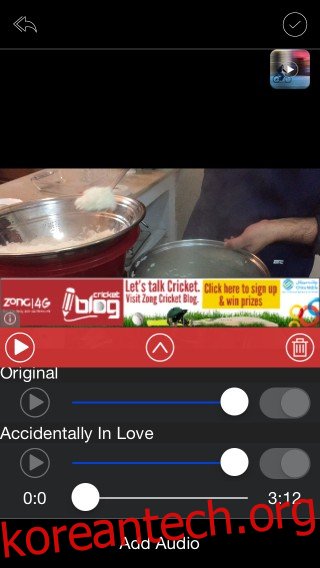
비디오에 텍스트 추가
Over는 사진에 텍스트를 추가하는 인기 있는 앱이지만, 동영상에 비슷한 기능을 제공하는 앱을 찾기 위해 조금 검색해야 했습니다. 특히 무료 앱을 찾아야 했기 때문에 검색이 다소 어려웠지만, TextOnVideo를 찾아냈습니다. 이 앱은 6개의 무료 글꼴, 글꼴 크기 및 색상을 선택할 수 있으며, 색상 강조 표시를 추가하는 기능도 제공합니다. 광고가 포함되어 있고 가져올 때 비디오를 압축하지만, 원하는 기능을 수행하는 데는 충분합니다.
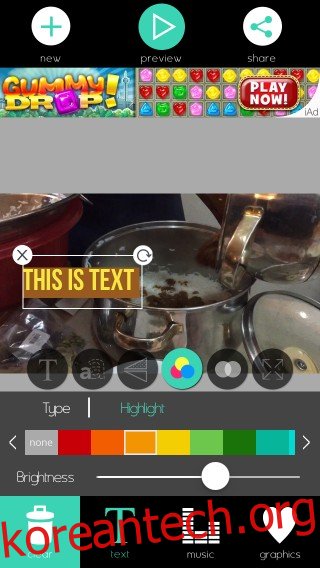
무료로 비디오의 특정 부분을 편집할 수 있는 앱이 많이 있습니다. 보다 포괄적인 올인원 솔루션을 원한다면 iMovie가 3.99달러에 나쁘지 않은 선택입니다. 이러한 단일 기능 중심의 앱보다 훨씬 더 많은 기능을 제공하는 다른 많은 비디오 편집 앱이 있지만 비용이 많이 듭니다. 앱의 사용 편의성과 지불하고자 하는 비용 사이에서 선택해야 할 것입니다.